A temperatura ideal da CPU para jogos e como resfriá-la

Se você é um jogador frequente, fique de olho na temperatura da CPU. Se não for verificado, o superaquecimento excessivo pode levar a problemas de desempenho e potencialmente danificar seu hardware. Desde atualizar seus jogos até selecionar configurações gráficas baixas, há muitas maneiras de diminuir a temperatura da CPU durante os jogos. Este guia discute a temperatura ideal da CPU para jogos e fornece dicas práticas sobre como diminuir a temperatura.
Qual é a temperatura ideal da CPU para jogos?
A temperatura ideal da CPU para jogos refere-se à faixa de temperatura ideal na qual sua CPU opera com eficiência e sem risco de superaquecimento. Como orientação geral, é recomendável manter a temperatura da CPU entre 65ºC e 80ºC (149ºF e 176ºF) durante as sessões de jogo. No entanto, uma temperatura que excede 80°C (176°F) cai em território perigoso. No caso de um PC de mesa para jogos com processador e sistema de refrigeração avançados, as temperaturas normais da CPU durante os jogos podem chegar a 50°C (122°F).

Comparativamente, para cargas de trabalho normais, como navegação na web, edição de documentos ou multitarefa leve, a faixa ideal de temperatura da CPU geralmente é inferior a 40°C a 65°C (104°F a 149°F).
Essas estimativas podem variar, no entanto, como CPUs diferentes têm limites de temperatura diferentes, portanto, você deve verificar o site do fabricante para encontrar a temperatura máxima do seu processador. Você pode usar o software de monitoramento de temperatura para verificar a temperatura da CPU e garantir que ela permaneça dentro dos limites seguros durante os jogos. Esses programas podem ler dados dos sensores térmicos integrados na CPU para fornecer leituras de temperatura em tempo real durante os jogos.
Como resfriar sua CPU enquanto joga
Se você notou que sua CPU está esquentando muito durante o jogo, você precisa tomar medidas imediatamente para esfriá-la. Verifique nosso guia anterior para obter dicas gerais sobre como reduzir a temperatura da CPU . Para o uso específico de jogos, no entanto, temos alguns métodos adicionais que você pode querer empregar.
1. Forçar o jogo a usar GPU
Um método eficaz para resfriar sua CPU durante o jogo é instruir o jogo a usar a GPU com mais intensidade do que o normal ou alternar para a GPU dedicada integrada (se o seu sistema tiver uma). Descarregando mais tarefas de processamento gráfico para a GPU, você pode reduzir a carga de trabalho da CPU e, posteriormente, diminuir sua temperatura. Isso geralmente acontece automaticamente quando você está jogando, mas também pode forçar um aplicativo a usar a GPU.
- Pesquise e abra “Configurações gráficas” no seu computador.
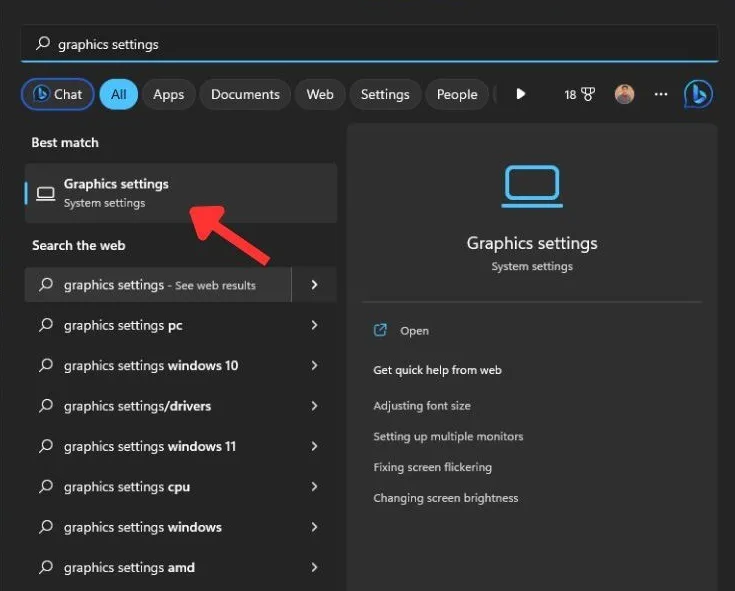
- Selecione o jogo no menu que você deseja forçar a usar a GPU para processamento gráfico e clique no botão “Opções”.
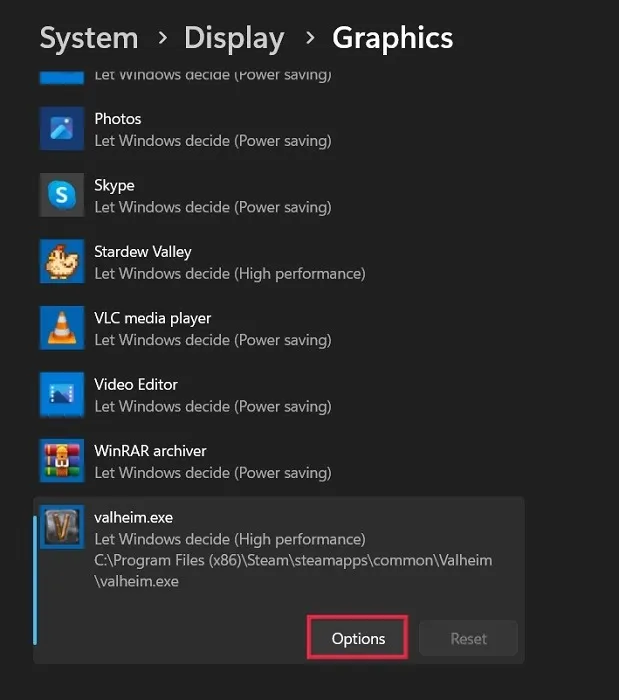
- Escolha a opção “Alto desempenho” para garantir que a GPU seja usada para maior processamento gráfico. Clique em “Salvar”.
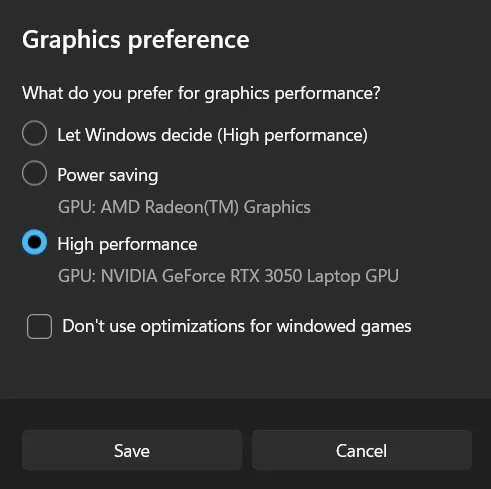
2. Atualize seus jogos
Para manter sua CPU em uma temperatura ideal durante o jogo, verifique se o jogo que você está jogando não está desatualizado. Um jogo desatualizado pode não funcionar com eficiência em seu hardware. Os títulos que você não atualiza há algum tempo podem não ter suporte multi-threading eficiente ou não aproveitar os conjuntos de instruções avançadas, levando ao uso excessivo da CPU e ao aumento das temperaturas.
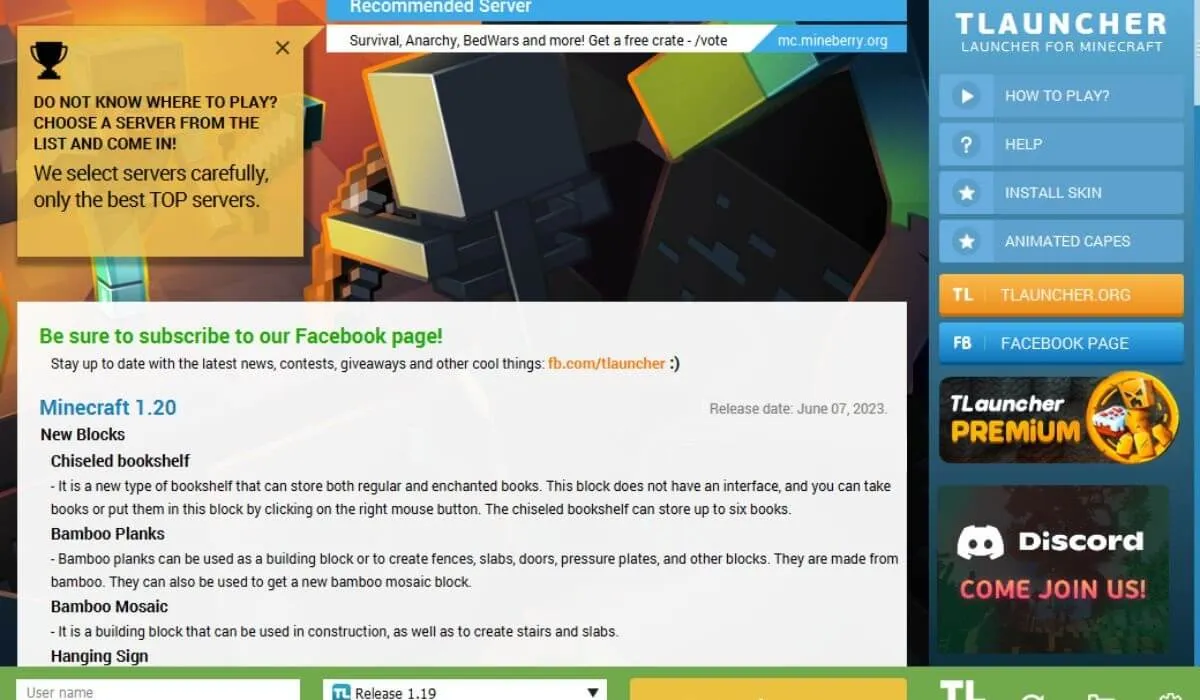
Para garantir que não seja esse o caso, verifique as atualizações do jogo. A maioria dos desenvolvedores de jogos lança atualizações para melhorar o desempenho e a compatibilidade. Execute o inicializador do jogo ou visite o site oficial do jogo para ver se há atualizações disponíveis.
3. Selecione Configurações gráficas inferiores no jogo
Quando você seleciona configurações gráficas mais baixas em um jogo, isso reduz a complexidade gráfica, o que, por sua vez, reduz a carga na CPU. Configurações gráficas mais baixas priorizam o desempenho sobre a fidelidade visual, permitindo que sua CPU funcione com mais eficiência e gere menos calor.
Ao ajustar essas configurações, você pode otimizar sua experiência de jogo enquanto mantém a temperatura da CPU sob controle. Por exemplo, as etapas abaixo mostram como selecionar configurações gráficas inferiores no Square Brawl.
- Abra o menu Configurações ou Opções do jogo e procure por “Gráficos” ou “Configurações de exibição”.
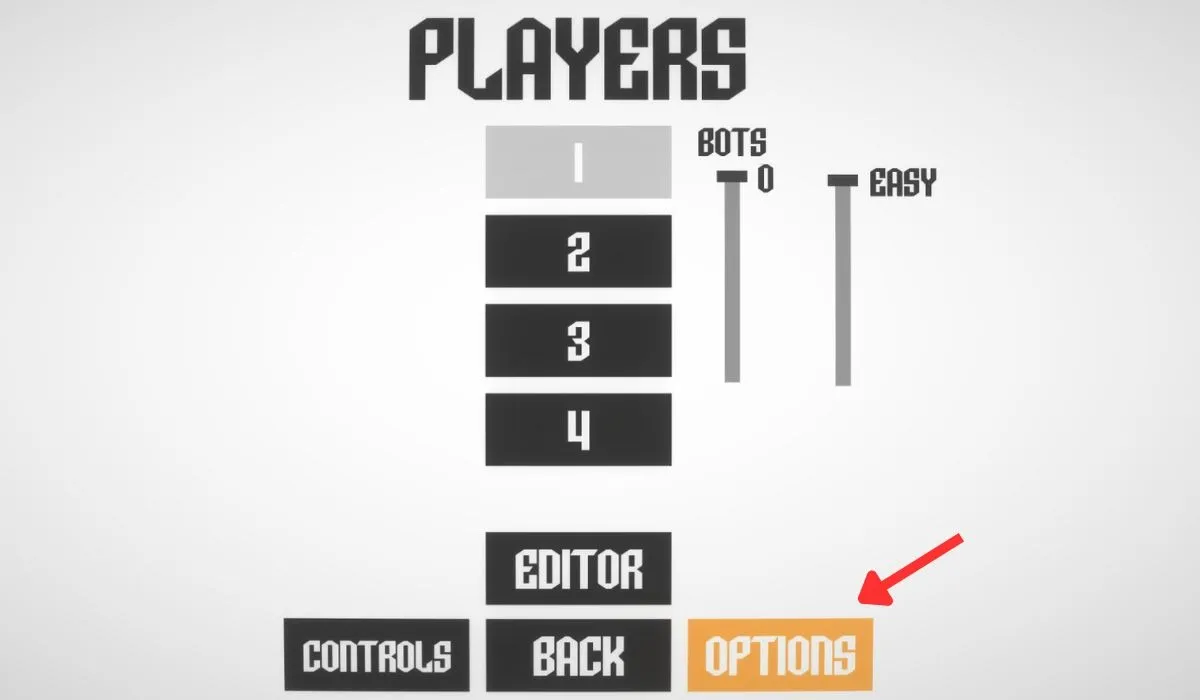
- Ajuste a resolução, qualidade da textura, sombras, antialiasing e efeitos. Escolha configurações mais baixas para essas opções para reduzir a pressão sobre sua CPU.
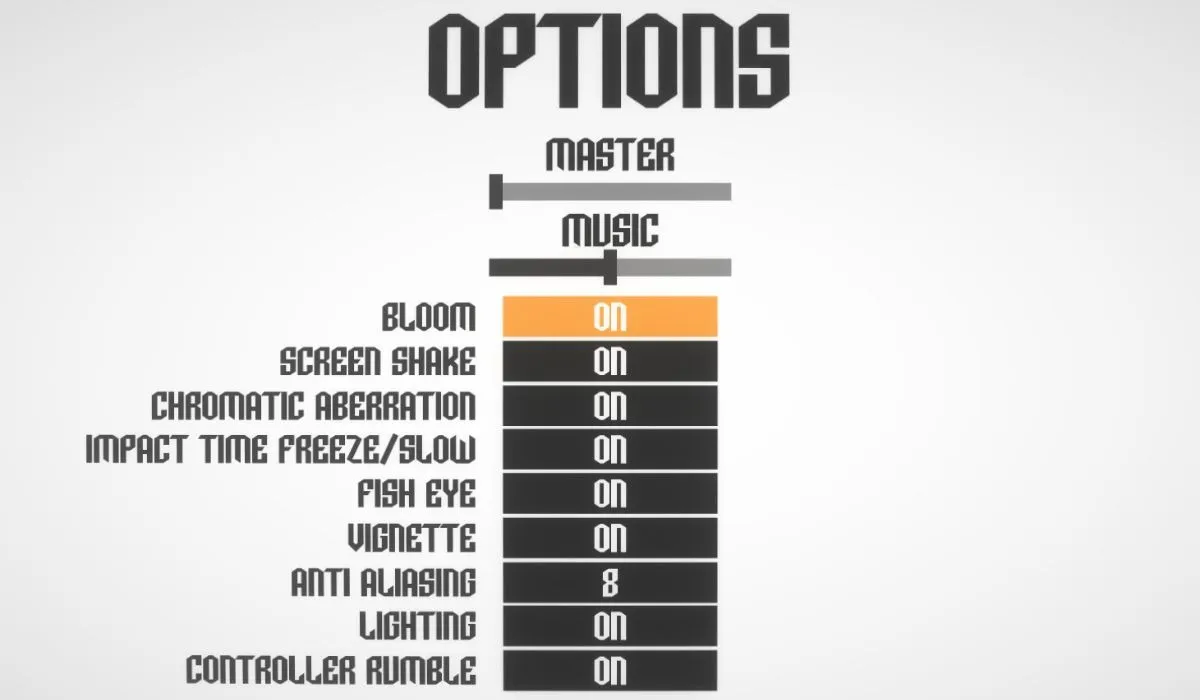
- Considere desativar recursos como desfoque de movimento ou profundidade de campo para obter ganhos adicionais de desempenho.
- Depois de concluir os ajustes, aplique as alterações e reinicie o jogo.
4. Ative o Modo de Eficiência
O Modo de eficiência é um recurso útil do Windows que otimiza o uso de energia do sistema. Ao ativar o Modo de eficiência para o(s) jogo(s) que você está jogando, seu sistema faz ajustes nas configurações de energia, velocidade do relógio e outros parâmetros para encontrar um equilíbrio entre desempenho e economia de energia.
Ao jogar em um laptop, o Modo de eficiência pode prolongar significativamente a duração da bateria do seu computador , permitindo sessões de jogo mais longas.
5. Atualize o hardware do seu computador
A atualização do hardware do computador pode reduzir significativamente a temperatura e a carga da CPU durante as sessões de jogo. Existem alguns componentes-chave a serem considerados na atualização.
- Resfriador de CPU – um resfriador de CPU de alta qualidade pode dissipar com mais eficiência o calor gerado por sua CPU. A atualização para um refrigerador de ar ou sistema de refrigeração líquida mais avançado pode melhorar significativamente o desempenho de refrigeração do seu PC.
- Placa gráfica – A atualização para uma placa gráfica dedicada ou uma GPU mais avançada permitirá que o sistema descarregue algumas das tarefas de processamento gráfico da CPU, reduzindo potencialmente sua carga de trabalho e contribuindo indiretamente para temperaturas mais baixas da CPU durante tarefas intensivas, como sessões de jogos.
- RAM – capacidade de RAM suficiente garante multitarefa suave e desempenho de jogo eficiente. Atualizar para módulos de RAM de velocidade mais alta ou adicionar mais RAM pode melhorar a capacidade de resposta do sistema e evitar a utilização excessiva da CPU.
- Unidade de armazenamento – mudar de uma unidade de disco rígido tradicional (HDD) para uma unidade de estado sólido (SSD) pode melhorar o desempenho geral do sistema. Isso significa tempos de carregamento de jogo menores e carga de CPU reduzida durante a recuperação de dados do jogo.
perguntas frequentes
O alto uso da CPU pode danificar o PC?
Por si só, o alto uso da CPU não danifica o PC. Mas o alto uso sustentado da CPU pode gerar calor, levando ao superaquecimento se as medidas de resfriamento adequadas não forem implementadas. O superaquecimento pode causar problemas de desempenho e danificar os componentes em casos extremos.
Quanto uso da CPU é considerado normal para jogos?
Durante sessões intensas de jogo, o uso da CPU pode chegar a 70% a 100%. No entanto, o uso normal da CPU para jogos depende das especificações do jogo e do sistema. Vale a pena monitorar as temperaturas para garantir que elas permaneçam dentro dos limites seguros para evitar superaquecimento e problemas de desempenho.
Fonte da imagem: Unsplash . Todas as capturas de tela por Khizer Kaleem.



Deixe um comentário